كيفية إصلاح iOS 9 قيود استخدام البيانات الخلوية لا تعمل
احتوت iOS 11/10/9 التي تم إصدارها حديثًا من Apple على إصلاحات صغيرة للأخطاء. ومع ذلك ، ما زال المستخدمون يقومون بالإبلاغ عن مشكلات iOS 9 ، على سبيل المثال لا تعمل قيود استخدام بيانات iOS 9 الخلوية. علاوة على ذلك ، عندما يقوم المستخدم بالتبديل بين تبديل التطبيق إلى "تشغيل" أو "إيقاف" في إطار إعداد "استخدام البيانات الخلوية من أجل" ، لا يحترم هذا التغيير التغيير وعندما تترك القائمة يعود إليها.
يبدو أن عددًا من المستخدمين يعانونهذه المشكلة. إذا كنت الشخص الذي لا يمكنه تشغيل البيانات الخلوية (بيانات الجوال) أو إيقاف تشغيله لأي تطبيقات بعد الترقية إلى iOS 10/9 ، فقد تتمكن من حل هذه المشكلة مع بعض نصائح تحري الخلل وإصلاحه التي سنقوم بإعدادها أدناه.
أولاً ، تأكد من تمكين بياناتك الخلوية من خلال الانتقال إلى الإعدادات> الخلوية> البيانات الخلوية. ثم اتبع الحلول أدناه:
- حاول تشغيل وضع الطائرة وإيقافها مرة أخرى من خلال الانتقال إلى الإعدادات> وضع الطائرة.
- اذهب إلى الإعدادات> عام> القيود>استخدام البيانات الخلوية ، تأكد من إيقاف تشغيل "عدم السماح بالتغييرات" ، ثم انقر فوق إعدادات> خلوية ، ثم أعد تشغيل "البيانات الخلوية" إلى "إيقاف" ، وانتظر بضع ثوان ، ثم أعد تشغيل "البيانات الخلوية" مرة أخرى إلى "تشغيل".
- إعادة ضبط إعدادات الشبكة عن طريق الذهاب إلى الإعدادات> عام> إعادة تعيين> "إعادة تعيين إعدادات الشبكة".
- إعادة تشغيل الجهاز.
- إلغاء تثبيت أي مشكلة التطبيق.

إذا لم يفلح أي شيء أعلاه في جعل إعدادات استخدام البيانات الخلوية لنظام التشغيل iOS 9 لا تعمل ، يمكنك تجربة ذلك:
- نسخ احتياطي لجهازك (الإعدادات> iCloud> النسخ الاحتياطي> النسخ الاحتياطي الآن). يمكنك رؤية النسخ الاحتياطية الحديثة من خلال الانتقال إلى الإعدادات> iCloud> التخزين> إدارة التخزين
- استعادة جهازك. المهم هذا سوف يمحو كل شيء. هذا هو السبب في أنه يجب عليك النسخ الاحتياطي أولاً. قم بتوصيل جهازك إلى جهاز الكمبيوتر الخاص بك. في iTunes ، حدد جهازك ، وانقر فوق استعادة.
- سيتم إعادة تشغيل جهازك. ما عليك سوى اتباع "مساعد الإعداد" وإعداده كـ "جديد" ، ولا يتم إعداده من نسخة احتياطية لأنه من المحتمل جدًا أن تكون هذه المشكلة بسبب معلومات تالفة ، وهذا يعني أن المشكلة ستتكرر إذا استعادت من نسخة احتياطية. جهازك من iCloud لاحقًا.
- تحقق الآن من حل المشكلة
- بعد التحقق ، استعد الآن نسخة احتياطية لبرنامج iCloud. للقيام بذلك ، انتقل إلى الإعدادات> عام> إعادة تعيين> ثم انقر فوق "مسح جميع المحتويات والإعدادات". عند إعادة تشغيل الجهاز ، انقر فوق استعادة من نسخة احتياطية.
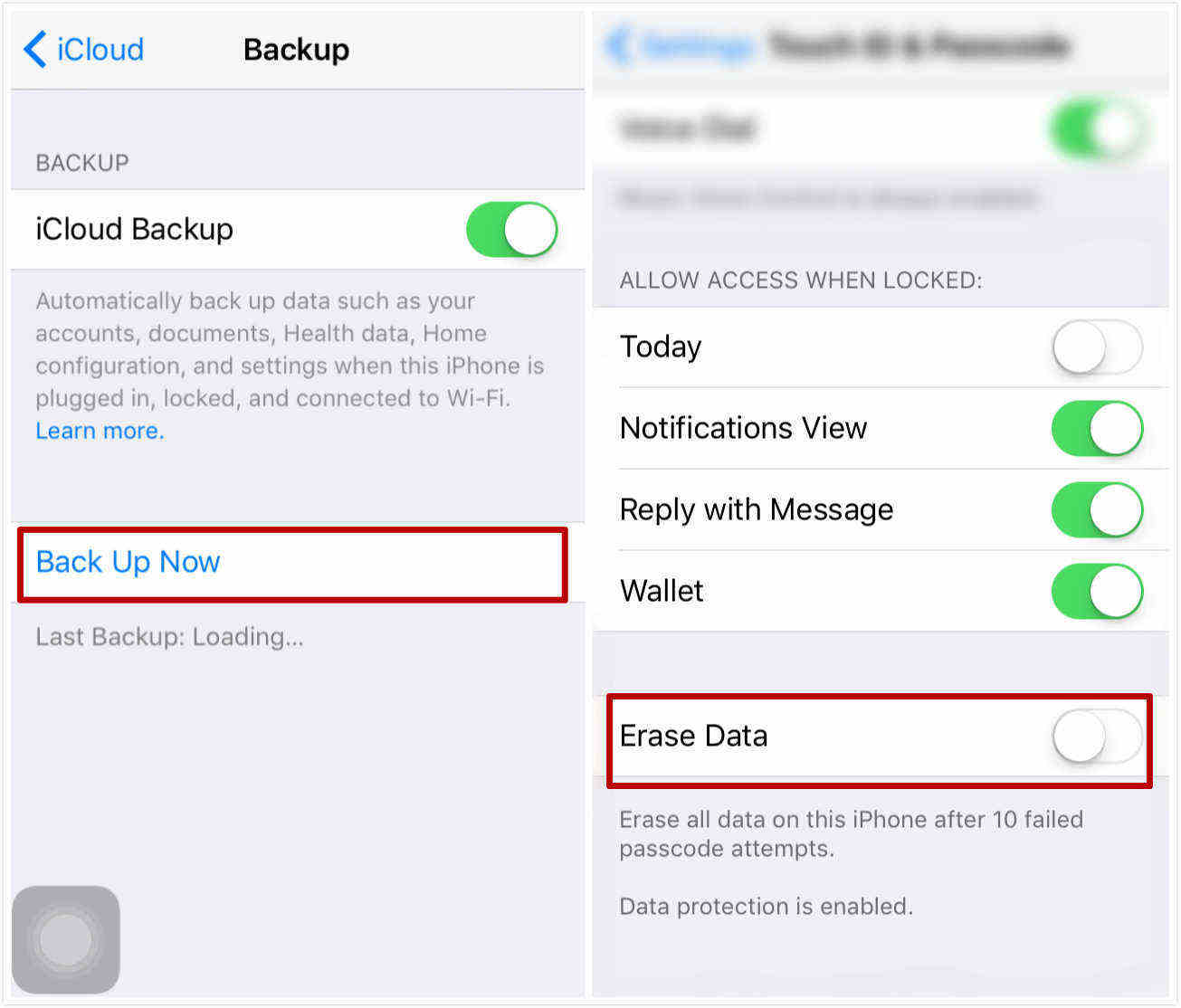
إذا لم يتم حلها بعد ، يمكنك التفكير في خفض مستوى الجهاز من نظام iOS 9 إلى نظام iOS 8.4.
هنا هو كيف:
- النسخ الاحتياطي جهازك.
- قم بتنزيل iOS 8.4.1 IPSW Firmware الذي يتوافق مع جهاز iOS الخاص بك.
- تعطيل معرف اللمس ورمز المرور (الإعدادات> معرف اللمس ورمز المرور) والعثور على iPhone (الإعدادات> iCloud> البحث عن iPhone الخاص بي).
- قم بتوصيل جهازك بالكمبيوتر باستخدام كابل USB.
- قم بتشغيل iTunes.
- في iTunes ، حدد جهاز iOS الخاص بك.
- اضغط مع الاستمرار على مفتاح Option / Alt على لوحة مفاتيح Mac (في Windows: مفتاح Shift الأيسر) وانقر على زر استعادة iPhone.
- سترى نافذة منبثقة وحدد ملف IPSW الذي قمت بتنزيله.
- عند الانتهاء ، سيتم إعادة تشغيل جهازك.

هذه هي الحلول للبيانات الخلوية لاالعمل في iOS 11/10/9. إذا قمت باستعادة جهازك قبل إجراء النسخ الاحتياطية الخلوية ، فلا يزال لديك فرصة للوصول إلى البيانات السابقة الخاصة بك باستخدام Tenorshare UltData لاستعادة الملفات المفقودة.

![[محلولة] أين توجد قيود على iPad؟](/images/screen-time/solved-where-are-restrictions-on-ipad.jpg)




![[الدليل الكامل] كيفية تمكين وقت الشاشة على نظام التشغيل iOS 12](/images/ios-12/full-guide-how-to-enable-screen-time-on-ios-12.jpg)


